Cómo eliminar una marca de agua en Photoshop [Método definitivo]
La mayoría de las imágenes que la gente encuentra en la web tienen marcas de agua incrustadas. Sin embargo, a algunos les gustaría utilizarlo por varias razones. Por eso, quieren eliminar esas marcas de agua no deseadas. Si eres uno de ellos, probablemente estés pensando en usar Photoshop para hacerlo. Afortunadamente, has llegado al post correcto. Es cierto que es uno de los mejores editores para sus diversas necesidades. Aquí le enseñaremos cómo utilizar Photoshop como eliminador de marcas de agua. Además, si está buscando una alternativa a Photoshop para eliminar marcas de agua, te lo hemos proporcionado.
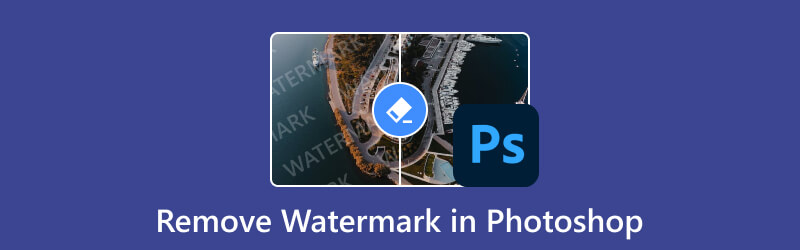
- LISTA DE GUÍAS
- Parte 1. Cómo eliminar marcas de agua en Photoshop
- Parte 2. La mejor alternativa para eliminar marcas de agua en línea
- Parte 3. Preguntas frecuentes sobre cómo eliminar marcas de agua en Photoshop
Parte 1. Cómo eliminar marcas de agua en Photoshop
Hay muchas cosas que puedes hacer en Photoshop, incluida la eliminación de marcas de agua. Photoshop es un software de primer nivel desarrollado por Adobe. También está equipado con un conjunto completo de herramientas, filtros y efectos para editar sus archivos de imagen. Como se mencionó, las marcas de agua pueden distraer y obstaculizar el atractivo visual de sus imágenes. Ahora, Photoshop ofrece diferentes formas de eliminar marcas no deseadas. Pero aquí le proporcionaremos una guía utilizando el método más sencillo. Además, conozca sus características, pros y contras. De esa manera, podrá tomar una decisión informada.
Características de Adobe Photoshop
◆ Proporciona la herramienta Pincel corrector puntual, Relleno según el contenido, Herramienta Tampón de clonación, etc., para eliminar marcas de agua.
◆ Permite reemplazar elementos de la imagen, refinar objetos borrosos, etc.
◆ Ofrece un panel de historial para realizar un seguimiento de los cambios realizados.
◆ Te permite agregar texto vertical u horizontal a tus imágenes.
◆ Le permite mezclar y combinar colores como si fuera pintura húmeda.
Pasos sobre cómo eliminar la marca de agua en Photoshop mediante el relleno según el contenido:
Lo primero que debes hacer es abrir el programa Photoshop en tu computadora. Luego, cargue la imagen en la herramienta. Vaya a Archivo y seleccione Abrir en la opción desplegable.
Una vez que hayas subido la foto, dirígete al panel izquierdo y elige la herramienta Varita mágica. Ahora, amplíe completamente la parte de la marca de agua agregada a su imagen. Hágalo haciendo clic en CTRL y el símbolo más (+).
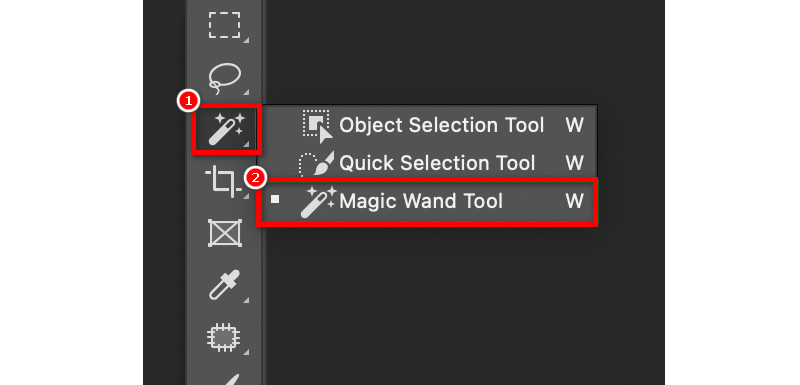
Continúe usando la herramienta Varita mágica para seleccionar la marca de agua. Ahora, expanda su selección en 5 píxeles. Hará que el píxel de la imagen y la marca de agua sean más grandes. Haga esto haciendo clic en la pestaña Seleccionar y eligiendo Expandir.
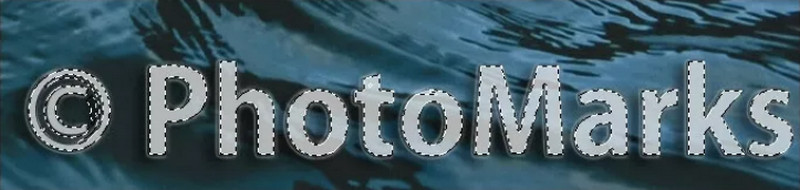
A continuación, active la opción Relleno según el contenido. Para hacerlo, vaya a la pestaña Editar y seleccione Relleno según el contenido. Luego, utilizará los datos de la imagen circundante para llenar el área seleccionada.

En la parte Configuración de salida, asegúrese de que Nuevas capas esté configurada en la opción Salida a. Ahora, haga clic en Aceptar y Photoshop eliminará la marca de agua.
- Ofrece múltiples herramientas y métodos para eliminar marcas de agua.
- Permite a los usuarios apuntar y editar con precisión áreas específicas con marcas de agua.
- Admite amplios formatos de archivos.
- Proporciona atajos altamente personalizables.
- Generalmente requiere práctica y familiaridad con el software.
- Eliminar las marcas de agua puede llevar mucho tiempo, especialmente las más complejas.
- Cualquier uso inadecuado o excesivo puede alterar significativamente la imagen.
- Puede resultar caro para los editores con presupuestos ajustados.
Parte 2. La mejor alternativa para eliminar marcas de agua en línea
Si el proceso anterior le resulta laborioso, existe una forma sencilla que puede probar. ArkThinker Eliminador de marcas de agua gratuito en línea es la herramienta que necesitas. Como sugiere su nombre, es una herramienta basada en web para eliminar marcas de agua de forma gratuita. No sólo eso, también puedes eliminar logotipos, emojis, leyendas, sellos, texto, etc. Durante el proceso de eliminación, la herramienta mantiene la calidad de sus imágenes. Esto se debe a que la plataforma aplica tecnología de inteligencia artificial. De esa manera, no tendrás que preocuparte de que tu foto se dañe. El programa también admite varios formatos de archivo, como JPEG, PNG, JPG, BMP y más.
Además, ¡es 100% gratis! Significa que puedes utilizar este programa para eliminar marcas de agua sin ningún costo. Siempre que tengas una conexión a Internet, podrás deshacerte de esas marcas de agua no deseadas. Además, se erige como la mejor alternativa a la eliminación de marcas de agua de Photoshop. Si quieres saber cómo funciona, aquí tienes la guía a seguir:
Para empezar, visite el sitio oficial de la ArkThinker Eliminador de marcas de agua gratuito en línea. Desde allí, haga clic en el botón Agregar archivo al inicio. A continuación, haga clic en Cargar imagen para agregar su archivo con marcas de agua.

Luego, use las herramientas de selección (Aplastar, Lazo, Poligonal) para elegir el área de la marca de agua. Una vez que haya terminado, presione el botón Eliminar para iniciar el procedimiento.
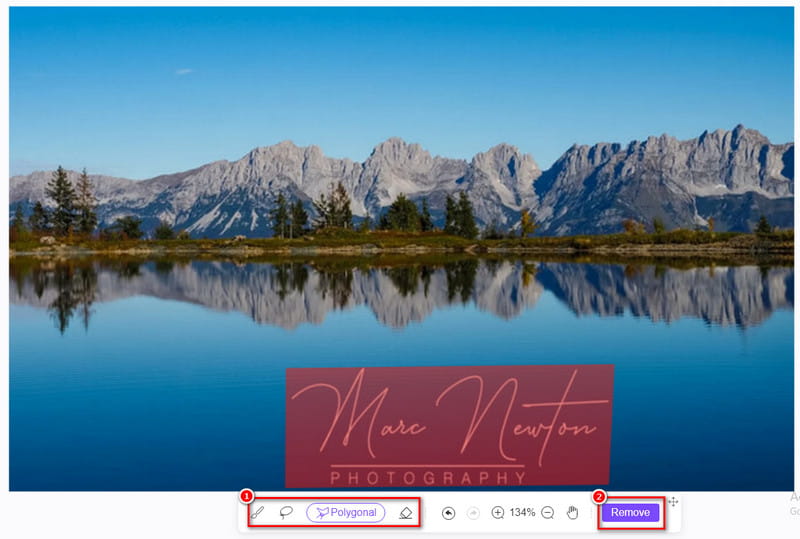
Cuando finalice el proceso, si desea guardarlo inmediatamente, haga clic en el botón Descargar. Si prefiere cambiar su tamaño antes de exportarlo, haga clic en el botón Recortar. ¡¡Y eso es!!
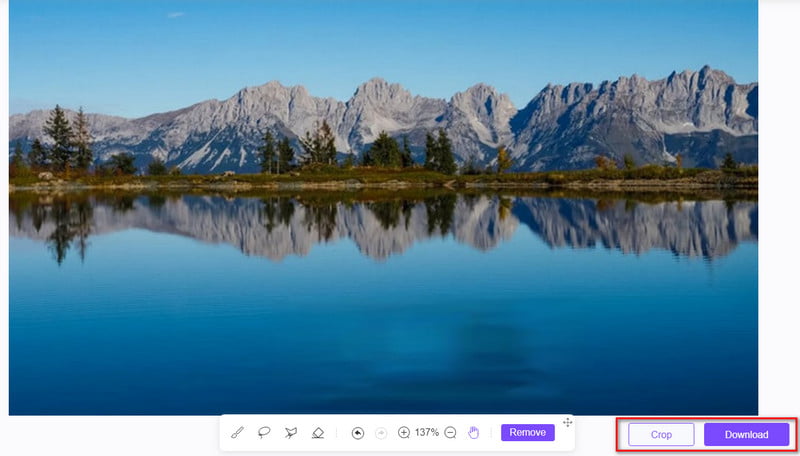
Parte 3. Preguntas frecuentes sobre cómo eliminar marcas de agua en Photoshop
¿Existe una forma automática de eliminar marcas de agua en Photoshop?
Si bien Photoshop ofrece varias herramientas para eliminar marcas de agua, no existe una solución de un solo clic. El proceso generalmente implica el uso de herramientas como Tampón de clonación, Pincel corrector, Relleno según el contenido, etc. Al mismo tiempo, puede requerir algo de trabajo manual.
¿Qué debo hacer si la eliminación de la marca de agua deja rastros o artefactos visibles?
Si el proceso de eliminación deja rastros visibles, intente utilizar diferentes herramientas. Además, puede ajustar la configuración del pincel o combinar varias técnicas para obtener un resultado más limpio. A veces, se necesitan varias pasadas o ajustes para obtener un resultado perfecto.
¿Cómo eliminar marcas de agua en Photoshop gratis?
Lamentablemente, no existe una forma de eliminar las marcas de agua en Photoshop de forma gratuita. Por lo tanto, debes suscribirte para eliminar las marcas de agua. Sin embargo, también existen métodos gratuitos para deshacerse de esas marcas de agua no deseadas de sus fotos. Una de esas herramientas es ArkThinker Eliminador de marcas de agua gratuito en línea. Te permitirá hacerlo gratis.
¿Cómo elimino marcas de agua transparentes en Photoshop?
Las marcas de agua transparentes son una de las más difíciles de eliminar porque no son claras. Por suerte, en Photoshop puedes eliminarlo como desees. Así es cómo:
Paso 1. Comience cargando la imagen con marcas de agua transparentes en la herramienta.
Paso 2. Luego, usa la herramienta Lazo para seleccionar cada parte de la marca de agua.
Paso 3. Luego, aplique Relleno según el contenido para cambiar la marca de agua transparente a un color adecuado.
Etapa 4. Ahora, licua bien para eliminar la marca de agua. ¡Y ahí lo tienes!
Conclusión
Al final, así es como eliminar una marca de agua con Photoshop. Eliminar imágenes innecesarias puede mejorar enormemente la usabilidad y el atractivo visual de la imagen. Photoshop ofrece funciones para ayudarte con estas marcas de agua. Sin embargo, si le gusta la comodidad o es un usuario ocasional, le recomendamos encarecidamente una herramienta en línea gratuita. La mejor herramienta en línea que puedes encontrar es ArkThinker Eliminador de marcas de agua gratuito en línea. Es más fácil acceder y además no es necesario pagar dinero. Además, con sólo unos pocos clics o toques, las marcas de agua se eliminan de manera eficiente.
¿Qué opinas de esta publicación? Haga clic para calificar esta publicación.
Excelente
Clasificación: 4.9 / 5 (basado en 477 votos)
Encuentre más soluciones
Eliminar marca de agua de GIF: métodos sencillos para editar GIF Los 2 métodos principales para eliminar rápidamente la marca de agua de Getty Images Eliminar la marca de agua de Adobe Stock de la imagen [Guía completa] Los 2 métodos principales para eliminar rápidamente la marca de agua de Getty Images Obtenga los 5 mejores eliminadores de marcas de agua de video para borrar marcas de agua de video Métodos para agregar una marca de agua a un GIF y eliminar una marca de agua en un GIFArtículos relativos
- Editar imagen
- Cómo editar y recortar GIF animados con 4 formas efectivas
- 10 convertidores GIF para convertir entre imágenes/vídeos y GIF
- Las mejores herramientas de edición de GIF adecuadas para cualquier computadora y dispositivo
- Cómo hacer GIF a partir de imágenes en computadoras de escritorio y teléfonos móviles
- Pasos rápidos sobre cómo agregar texto a un GIF usando las herramientas de creación de subtítulos
- Agregue música a GIF: incorpore música a su GIF después de la conversión
- GIF Resizer: herramientas definitivas para cambiar el tamaño de tu GIF animado
- [6 herramientas] Cómo configurar un cambio de bucle GIF y reproducirlo para siempre
- Cortador de GIF: cómo cortar GIF con métodos fáciles y rápidos
- Cómo eliminar la marca de agua Alamy de las imágenes (100% en funcionamiento)



